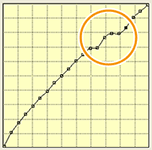Step 2:プロファイル作成の準備をする
手順
- 測色器を設定する。測色できる状態に設定してください。
- 新規作成したメディアを選択する。
- モードの一覧から、このメディアで使用する印刷品質のモードを選択する。
- (v)が書かれたモードはバリアブルドット(異なる大きさのドットの組み合わせ)で印刷します。何もないモードは固定ドット(一定の大きさのドット)で印刷します。
- 固定ドットで印刷するモードには、網点で印刷するモードもあります(スクリーンの設定が網点になります)。
- 非推奨のモードを隠すをオフにすると、選択可能なすべてのモードを表示します。
 をクリックして表示を切り替えることが可能です。
をクリックして表示を切り替えることが可能です。
-
 をクリックする。
をクリックする。
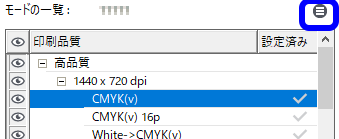 画面の表示が切り替わります。
画面の表示が切り替わります。 -
品質設定を行う。
- で印刷品質をクリックする。
- 必要があれば、印刷方向、ヘッドスピード、フィードスピード、オーバープリント、オプティマイザーレベルを設定する(スクリーンに網点が選択されている場合、さらにスクリーンの詳細設定で線数形状網点角度を設定する)。
-
キャリブレーション設定を行う。
- インクの制限を設定する。
-
OKをクリックする。
画面の表示が切り替わります。
-
OKをクリックする。
変更の適用を確認する内容の画面が表示されます。
- はいをクリックする。新規作成したメディアの設定が保存されます。重要 必ずはいをクリックしてください。いいえをクリックして画面を閉じると、新規作成したメディアの設定は保存されません。
 Step 3:プロファイルを作成する
Step 3:プロファイルを作成する をクリックする。
をクリックする。